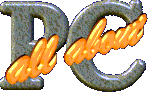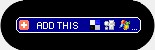News mit Outlook Express 5:
Das Usenet mit seinen Newsgroups ist eine
feine Sache:
Bei technischen Problemen helfen andere weiter, bei einem kleinen Plausch
kann man auch viel Spaß haben.
Wir zeigen euch, wie ihr Newsgroups über Outlook-Express 5
verknüpfen könnt und dann dort aktiv mitreden oder fragen könnt.
Zuerst muß Outlook Express als
Newsgroup-Reader konfiguriert werden:
-
Öffne "Start =>
Systemsteuerung". Unter "Internetoptionen" wechselt ihr
ins Register "Programme".
-
In der Liste wird unter "Newsgroups"
der Eintrag "Outlook Express" eingestellt. Hier kann
allerdings ein wenig Fingerfertigkeit von Nöten sein, da unter
Umständen die Auswahlliste nur einzeilig mit sehr, sehr kleinen
Pfeilen angezeigt wird.
-
Falls ihr AOL als Provider nutzt, kann
Outlook Express nicht als News-Reader eingesetzt werden. AOL nutzt
einen eigenen News-Server.
Danach kann man dann den jeweiligen
News-Server unter Outlook-Express einrichten. Eine Liste von News-Servern
könnt ihr beispielsweise unter http://www.clackas.de/html/news-server.shtml
finden. Wir zeigen euch jetzt am Beispiel von aeon.net
, wie ihr einen News-Server unter Outlook einrichtet und konfiguriert:
-
Unter Outlook Express wählt ihr
"Extras => Konten" aus.
-
Klickt auf die Schaltfläche
"Hinzufügen" und wählt dann "News..." aus.
-
Danach fragt Outlook Express nach dem
Namen, unter dem ihr in der Newsgroup teilnehmen wollt. Gebt am besten
entweder euren vollen Namen oder ein eindeutiges Pseudonym ein. Klickt
auf "Weiter".
-
Als nächstes sollt ihr die
Email-Adresse angeben, unter der euch andere Newsgroup-Teilnehmer eine
private Antwort senden können "Weiter"-klicken.
-
Es wird nun die Adresse des
News-Servers benötigt. In unserem Fall ist das "aeon.net§,
das dann auch eingegeben wird.. Und wieder "Weiter".
-
Die Installation mit einem Klick auf
"fertigstellen" abgeschlossen.
Damit ihr das neue News-Konto immer auf dem
aktuellen Stand habt, solltet ihr noch eine Einstellungen vornehmen:
Newsgroups abonnieren
Nachdem ihr den News-Server nun eingerichtet habt, überträgt
Outlook nun beim nächsten Online-Zugriff die Liste der Newsgroups von
diesem Server. Dies kann einige Minuten dauern, je nach Größe der Liste.
Danach wird ein Dialog angezeigt, in dem Ihr alle auf dem Server
vorhandenen Newsgroups alphabetisch sortiert vorfindet (Der Dialog kann
dan später über "Extras => Newsgroups.." aufgerufen
werden). Um eine Newsgroup zu bestellen oder abzubestellen reicht ein
Doppelklick auf den jeweiligen Namen.
Newsgroup lesen
Outlook Express zeigt im Hauptfenster in der linken Leiste die
abonnierten Newsgroups an. Um eine Newsgroup zu lesen, öffnet ihr diese
einfach per Doppelklick. Danach werden alle Beiträge angezeigt. Einen
Beitrag kann man dann per Doppelklick auf diesen lesen.
Newsbeitrag schreiben
Es gibt zwei Möglichkeiten auf einen Beitrag zu antworten.
Entweder über das Symbol "Gruppe antworten", das sich in der
Symbolleiste ganz links befindet, oder über das Symbol "Verfasser
antworten" links daneben.
Bei "Gruppe antworten" stellt ihr euren Beitrag in die Newsgroup.
Nach einem Klick auf das Symbol öffnet sich ein Fenster, in dem ihr den
Beitrag dann schreiben könnt. Nach getaner Arbeit wird dieser über den
Button "Senden" in die Newsgroup eingetragen.
Eine Antwort an den Verfasser verhält sich wie eine normale E-Mail. Über
den "Senden"-Knopf gelangt sie in den Postausgang und wird dann
beim nächsten "Senden/Empfangen" verschickt.
Copyright liegt bei
All-About-PC. Alle Rechte vorbehalten.
Alle Information auf dieser Website durch All-About-PC urheberrechtlich geschützt.
Reproduktion und Vertrieb in jeglicher Form ohne Zustimmung der Redaktion sind
verboten.
Wiewohl alle Informationen auf dieser Website streng recherchiert und weitestgehend durch
Sekundärquellen gegengeprüft und bestätigt werden, kann für den Inhalt und daraus
etwaig entstehenden Schaden keine Verantwortung übernommen werden. |
|